PCでYouTube動画を見ている時に、動画終了後に勝手に次のおすすめ動画が再生されます。
デフォルトの設定では、そのようになっていますが、この仕様を変更する方法をここでは紹介します。
YouTubePC版で動画終了後に次の動画が自動的に再生されないようにする設定方法
YouTube動画の終了後に自動的に次のおすすめが再生されるカウントダウンが表示される場合は、動画下にあるバーが表れるように、動画下の方にカーソルを合わせてみてください。
するとこのようにバーが表示されるので、下の画像の「ココ」と書き込みのある部分にカーソルを合わせます。
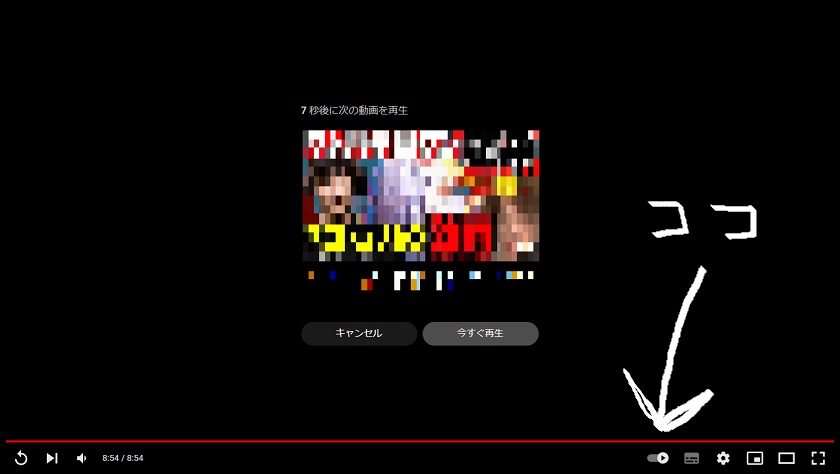
カーソルを合わせると「自動再生がオンになっています」とメッセージが浮かび上がります。
このメッセージが出る場合は、動画終了後に次の動画が自動的に流れる設定となっているので、これをオフにします。
これで、自動再生がストップしました。
YouTubeの自動再生をオフにした場合、動画終了後はどうなるのか?
YouTubeの自動再生をオフにしたら、動画終了後は、こちらが次の動画候補から選択をしない限り、終了画面が表示されたままとなります。
ただし、再生リストの動画を再生させている場合は自動的に次の動画が流れてゆきます。
自動再生がオンになっていると、YouTube側が提示するおすすめが、以外とこちらが興味ないものであったりすることがあります。
興味のない動画を自動再生されるのを防ぐために、自動再生をオフにしたものの、興味のあるチャンネルの動画のみ自動で見続けたいという場合は、再生リストを活用するのも一つの方法です。


